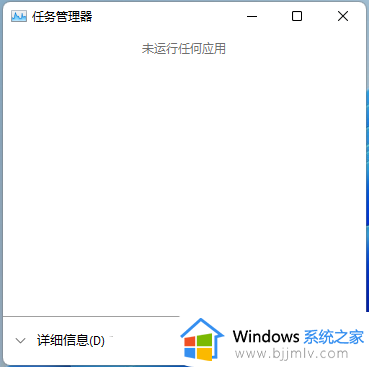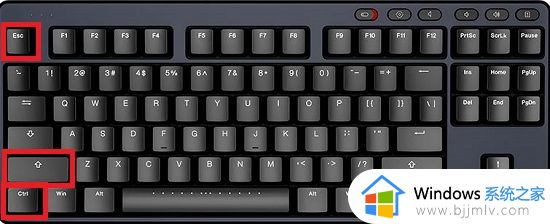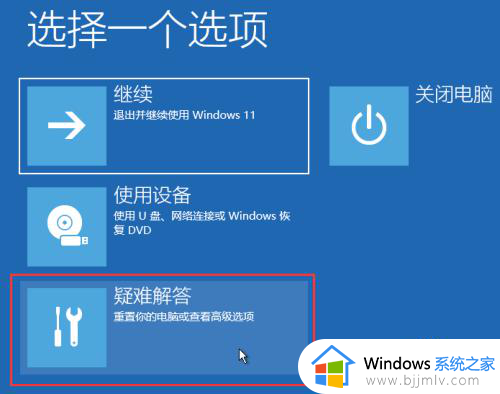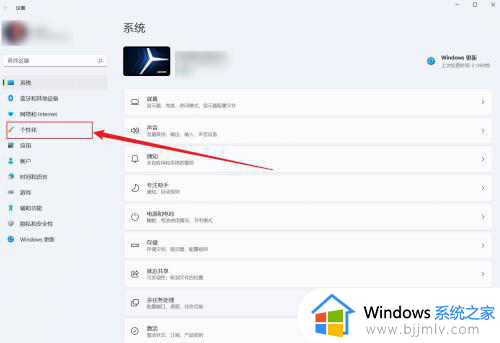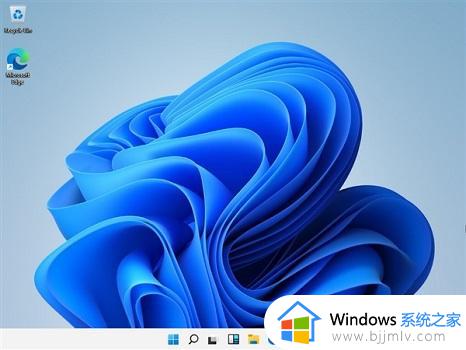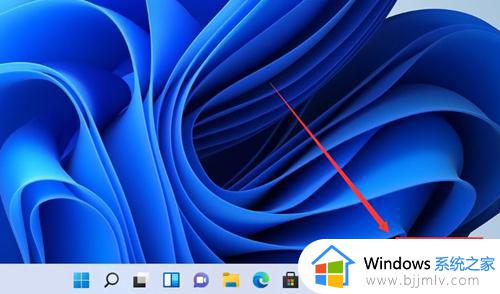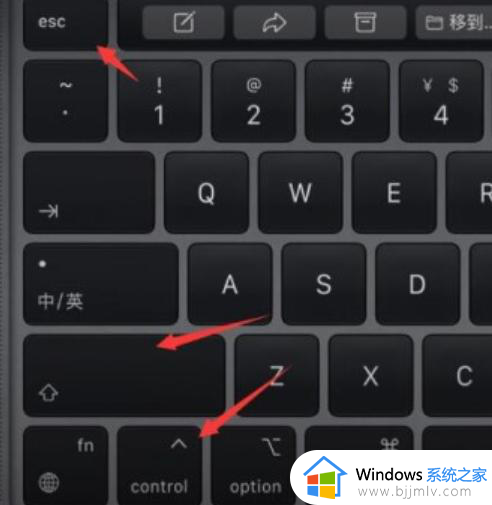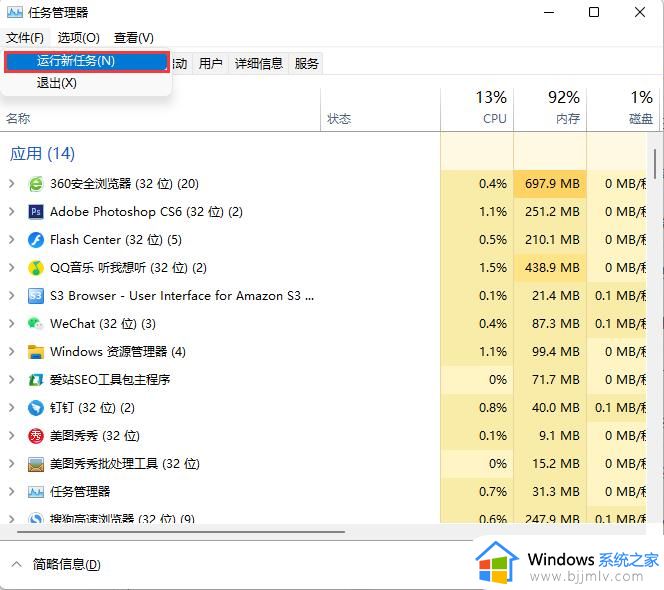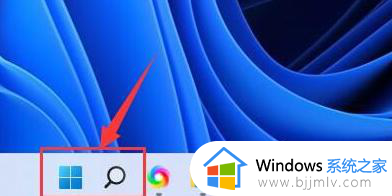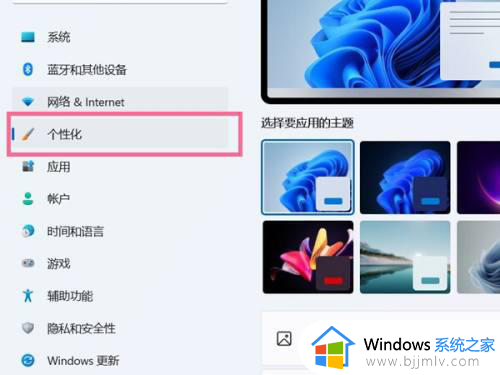win11电脑鼠标箭头不见了怎么恢复 win11电脑鼠标不见了处理方法
更新时间:2024-03-08 13:35:31作者:runxin
鼠标作为用户操作win11电脑的重要输入工具之一,因此市面上众多不同品牌鼠标设备也能够满足用户的各种需求,然而有些用户在给win11电脑连接完鼠标设备之后,却发现屏幕上不显示鼠标箭头,对此win11电脑鼠标箭头不见了怎么恢复呢?这里小编就来教大家win11电脑鼠标不见了处理方法。
具体方法如下:
1、首先同时按下“ctrl+shift+esc”打开“任务管理器”。
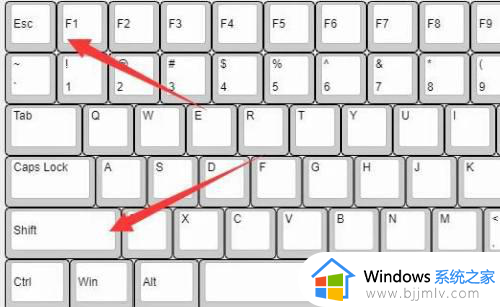
2、打开后,再按下键盘“alt+F”并按下“回车”打开“运行新任务”。
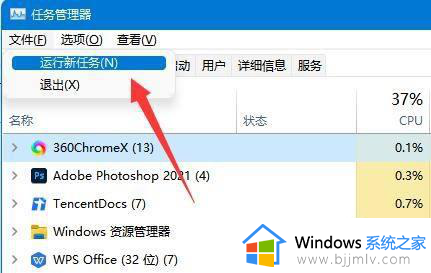
3、随后在其中输入“explorer.exe”并按下回车运行该程序。
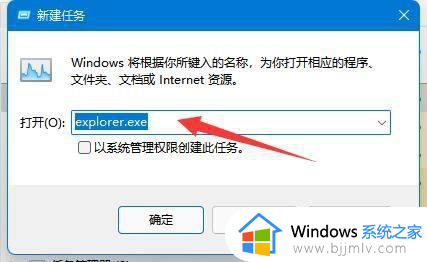
4、按下后,就可以找回鼠标箭头了。
如果还是没有,可以尝试重启电脑来解决。
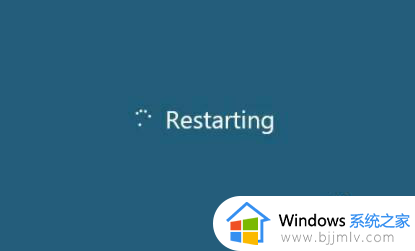
以上就是小编给大家介绍的win11电脑鼠标不见了处理方法了,碰到同样情况的朋友们赶紧参照小编的方法来处理吧,希望本文能够对大家有所帮助。